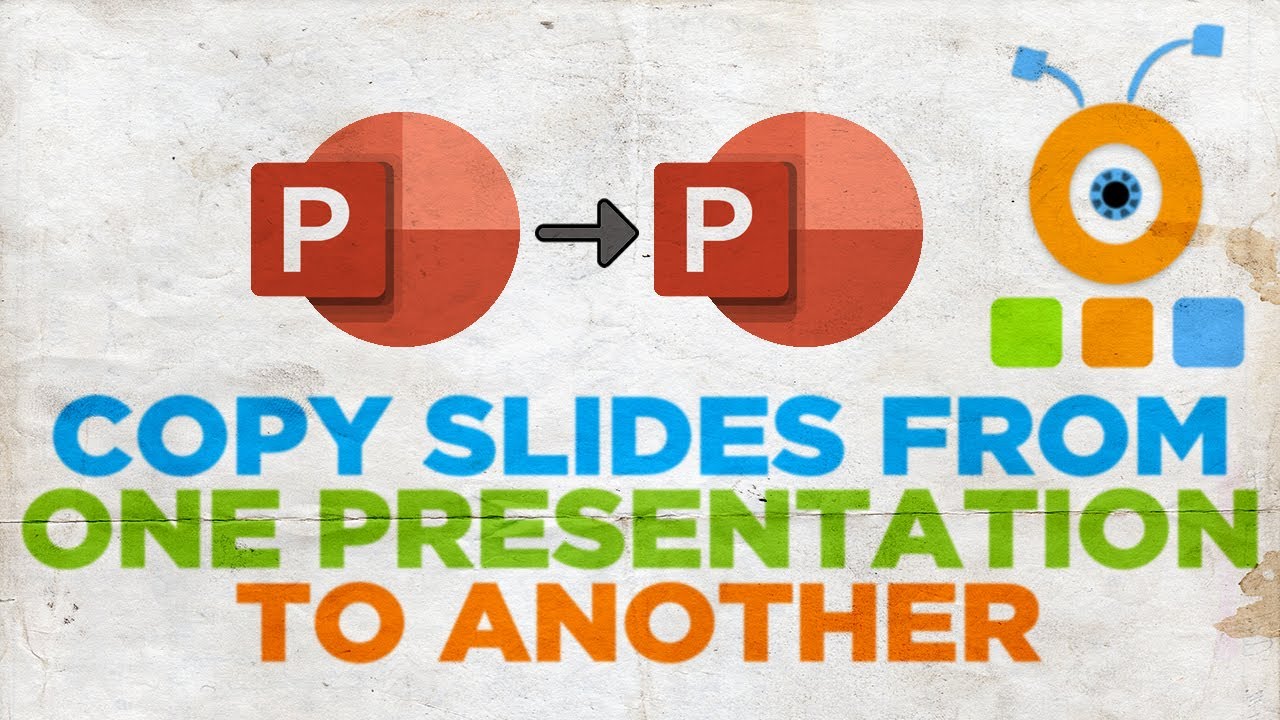Durante una presentazione PowerPoint, leggere le note può essere un’ottima strategia per mantenere il controllo della presentazione e fornire informazioni aggiuntive ai partecipanti. Le note sono una funzione integrata di PowerPoint che consente di creare appunti personalizzati per ogni diapositiva, che possono essere visualizzati solo dal presentatore. Esistono diversi modi per accedere alle note durante la presentazione, tra cui l’utilizzo del pannello note, l’uso di un secondo monitor o la visualizzazione delle note sulla schermata del presentatore. Scoprire come leggere le note durante una presentazione PowerPoint può migliorare notevolmente la qualità della presentazione e aiutare a mantenere l’attenzione del pubblico.
Come vedere le note durante una presentazione?
Se stai preparando una presentazione PowerPoint, potresti aver inserito delle note per te stesso, per ricordarti ciò che devi dire o per fornire informazioni aggiuntive ai tuoi spettatori. Ma come fai a vedere queste note durante la presentazione?
Fortunatamente, ci sono alcuni modi per farlo:
- Modalità presentatore: se utilizzi la modalità presentatore di PowerPoint, puoi visualizzare le tue note sullo schermo del computer mentre il pubblico vede solo la presentazione. Per attivare questa modalità, fai clic su “Presentazione” nella barra dei menu e seleziona “Modalità presentatore”. Una volta attivata, vedrai la tua presentazione su uno schermo e le tue note sull’altro.
- Stampa le note: se preferisci tenere le tue note a portata di mano, puoi stamparle. Vai su “File” nella barra dei menu, seleziona “Stampa” e scegli “Note sotto forma di elenchi”. In questo modo, verranno stampate tutte le tue diapositive con le note corrispondenti.
- Utilizza un secondo schermo: se hai accesso a un secondo schermo, puoi utilizzarlo per visualizzare le tue note mentre presenti la diapositiva sullo schermo principale. Connetti il secondo schermo al tuo computer e seleziona la modalità presentatore come descritto sopra. In questo modo, il pubblico vedrà la presentazione sullo schermo principale e tu potrai vedere le tue note sullo schermo secondario.
Con questi metodi, potrai facilmente vedere le tue note durante la presentazione e offrire un’esperienza migliore al tuo pubblico. Buona fortuna!
Cosa succede quando si utilizza la visualizzazione relatore?
La visualizzazione relatore in PowerPoint è un’opzione utile quando si presenta in pubblico. Ecco i passaggi per utilizzarla:
- Collegare il computer a un proiettore o a uno schermo esterno.
- Aprire la presentazione e selezionare la scheda “Presentazione diapositive”.
- Cliccare sull’opzione “Visualizzazione relatore” nella parte inferiore della finestra.
- La schermata del relatore verrà visualizzata sul computer del presentatore, mentre il pubblico vedrà la presentazione completa.
- Nella schermata del relatore, il presentatore può visualizzare le note e le diapositive in anteprima.
- Inoltre, la visualizzazione relatore consente al presentatore di controllare il tempo e di passare alle diapositive successive o precedenti.
- Il pubblico non vedrà questi controlli, ma solo la presentazione completa.
- È possibile personalizzare la visualizzazione relatore selezionando le opzioni desiderate, come la dimensione del carattere e il layout delle informazioni sullo schermo del relatore.
La visualizzazione relatore è uno strumento utile per mantenere il controllo durante una presentazione e per assicurarsi di seguire il programma.
Come attivare visualizzazione relatore PowerPoint?
Per attivare la visualizzazione relatore PowerPoint, segui questi semplici passaggi:
- Apri la presentazione PowerPoint.
- Clicca sulla scheda “Presentazione diapositive” nella barra degli strumenti.
- Clicca su “Visualizzazione presentatore” nella sezione “Modalità di presentazione”.
- Connetti il tuo computer a un proiettore o a un secondo schermo.
- Avvia la presentazione diapositive.
- Guarda il tuo schermo principale per la presentazione diapositive e il secondo schermo per la visualizzazione relatore.
Ora puoi leggere le note durante la presentazione PowerPoint sulla visualizzazione relatore sul secondo schermo. Questa funzione ti permette di avere un controllo completo sulla tua presentazione, mentre il pubblico vede solo le diapositive. Ricorda di utilizzare questa funzione con cura, in modo da non distrarre il pubblico con il tuo monitor del presentatore.
Come fare visualizzazione relatore?
Per fare la visualizzazione relatore durante una presentazione PowerPoint, segui questi passaggi:
- Apri la presentazione PowerPoint e vai alla scheda “Presentazione con relatore”.
- Assicurati di avere due monitor collegati al tuo computer. Uno sarà utilizzato per la presentazione e l’altro per la visualizzazione relatore.
- Seleziona “Imposta schermo” sotto la scheda “Presentazione con relatore”.
- Seleziona il monitor che utilizzerai per la visualizzazione relatore e premi “OK”.
- Adesso la presentazione verrà mostrata sul monitor principale mentre la visualizzazione relatore verrà mostrata sul secondo monitor.
- Per visualizzare le note durante la presentazione, premi “Alt” e “Tab” contemporaneamente per passare alla finestra della visualizzazione relatore.
- Le note relative alla diapositiva corrente verranno mostrate nella finestra della visualizzazione relatore.
Seguendo questi passaggi, sarai in grado di fare la visualizzazione relatore durante la tua presentazione PowerPoint e leggere le note relative a ogni diapositiva.